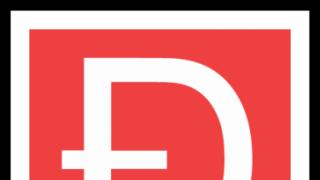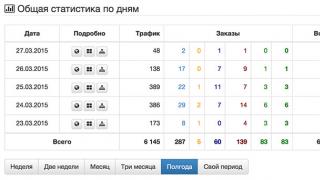Kurs i avancuar në Evernote nga Evgeny Popov
Përshëndetje të gjithëve, vendosa të shkruaj sot për Evernote si një mjet i domosdoshëm për ata që punojnë shumë me informacionin.
…………………………………………………………………………………………………………….
Çfarë lloj programi është Evernote?
Evernote është një shërbim online për ruajtjen e llojeve të ndryshme të shënimeve dhe sinkronizimin e tyre me të gjitha pajisjet në të cilat është instaluar Evernote. Edhe nëse programi nuk është i instaluar, ju mund të përdorni shënimet tuaja përmes një shfletuesi uebi.
Çelësi këtu është mbajtja e shënimeve tuaja në sinkron. Evernote ka programe për të gjitha sistemet operative të njohura për desktop dhe celular, gjë që e bën këtë shërbim të dallohet mes shumë të tjerëve të këtij lloji. Një shënim i krijuar në një kompjuter mund të gjendet lehtësisht dhe të lexohet në një kompjuter ose tablet.
Përveç sinkronizimit, Evernote ka aftësi të shkëlqyera për krijimin e një shumëllojshmërie të gjerë shënimesh dhe organizimin e tyre për ruajtje dhe përdorim të lehtë. Kur regjistron një llogari të re, përdoruesi merr 60 MB në muaj për ruajtjen e informacionit.
Regjistrohu me Evernote
Shënimet mund të variojnë nga teksti i thjeshtë deri te shënimet e shkruara me dorë, fotografitë, pamjet e ekranit, shënimet audio dhe madje edhe kopjet e faqeve të internetit.
Shënimet mund të krijohen në kompjuterët Mac dhe Windows, si dhe në pajisjet celulare me iOS (iPhone, iPad dhe iPod Touch), Android, BlackBerry, Windows Mobile, WebOS (Palm Pre dhe Pixi). Në një moment të caktuar, mund të përdorni pajisjen që keni në dorë.
Shënim: Unë do të doja të tërhiqja vëmendjen tuaj për faktin se Evernote nuk do të jetë e dobishme për të gjithë, megjithëse aftësitë e këtij shërbimi janë universale. Unë kam vërejtje personale për këtë çështje. Puna është se derisa qarkullimi i informacionit tuaj të rritet në një nivel të caktuar, Evernote do t'ju duket si një mjet i tepërt.
Më ka ndodhur edhe mua. Vendosa ta përdor këtë shërbim katër herë dhe e hoqa dorë nga i njëjti numër herë, kështu që mos nxitoni të fajësoni programin, thjesht se ai është ende i tepërt në funksionalitet për ju. Le të shohim tani tiparet kryesore të Evernote.
Si të krijoni shënime në Evernote
Puna në Evernote fillon me krijimin e një shënimi. Shënimet janë elementi kryesor i sistemit Evernote. Ato mund të jenë ose tekst ose të përmbajnë tinguj, skedarë dhe fotografi. Në fakt, çdo shënim fillimisht ka ose një format teksti ose një të shkruar me dorë.
Mënyra e parë. Për të krijuar një shënim, mund të klikoni në butonin "Shënim i ri" në vetë programin dhe të filloni të shkruani diçka brenda tij, duke shtuar fotografi ose regjistrime zanore. Vetë butoni "Shënim i ri" ju lejon të krijoni lloje të tjera shënimesh përveç tekstit duke klikuar në skajin e djathtë të tij.
Mënyra e dytë. Përdorni shtesën " Evernote Web Clipper" Një prerës ueb ju lejon të ruani gjithçka që gjeni në internet - përmbajtjen e faqeve të internetit, një faqe të tërë ose thjesht një lidhje me të.

Kjo shtesë ekziston për të gjithë shfletuesit e njohur si Chrome, Firefox, Safari, Internet Explorer. Mund ta instaloni për Google Chrome duke shkuar te .
Mënyra e tretë. Krijoni një shënim duke përdorur një fletë kërcimi. Si përdorues i Windows 7, kohët e fundit kam zbuluar listat e kërcimit, të cilat shfaqen kur klikoni me të djathtën në një aplikacion të ngjitur në shiritin e detyrave.

Pra, në Evernote kjo menu kërcyese ju lejon të:
- krijoni një shënim të ri teksti
- shënim nga fragmenti i ekranit
- shënim nga përmbajtja e kujtesës
- kërkoni përmes shënimeve
Krijimi i shënimeve nga fragmentet e ekranit mund të jetë i dobishëm për të kapur momente të pazakonta në ekran, për shembull, se si fshiva muzikën nga telefoni im, mos mendoni se këto janë të dhëna të vërteta:

Dëshiroj të vërej se këto dhe edhe më shumë funksione janë të disponueshme nga menyja e kontekstit Evernote në tabaka e sistemit, por, për mendimin tim, lista e kryqëzimit është më e përshtatshme për t'u përdorur.
Si organizohen shënimet nëEvernote
Krijimi i një shënimi është gjysma e betejës, gjithashtu duhet ta bëni të lehtë punën me të. Për këto qëllime, Evernote ofron:
- Fletoret e shënimeve
- Etiketa
- Atributet
Fletore– kjo është diçka si një fletore e veçantë për qëllime specifike. Për shembull, unë kam një bllok shënimesh për të ruajtur informacionin për filmat që dua të shikoj në të shkruaj ide për artikujt e ardhshëm, dizajne dhe çdo gjë që lidhet me blogun.
Fletoret mund të jenë dy llojesh: të sinkronizuar dhe lokal.

Ka dy opsione për të zgjedhur: Ftoni përdoruesit ose Krijo një lidhje publike. Në rastin e parë, një numër i kufizuar njerëzish do të kenë akses në fletore dhe nuk do të mund të ndryshojnë përmbajtjen e tij, por vetëm ta shikojnë atë. Në rastin e dytë, fletorja bëhet publike dhe çdo përdorues jo vetëm që mund ta shikojë, por edhe ta modifikojë fletoren.
Etiketa– caktimi i informacionit shtesë rreth shënimeve për lehtësi shtesë në punën me to. Për një kohë të gjatë nuk mund të gjeja një përdorim adekuat dhe real për etiketat deri vonë. Etiketat duhet të përdoren për të renditur shënimet brenda një fletoreje kur krijimi i një fletoreje të veçantë nuk është praktike. Më lejoni t'ju jap një shembull të një fletoreje për një faqe interneti. E përmenda tashmë se në atë fletore kam shënime në lidhje me artikujt e ardhshëm, dizajnimin e blogut dhe mendime të ndryshme rreth tij.

Pra, ju duhet të krijoni etiketa të veçanta për dizajn, artikuj dhe ide. Kjo do t'ju lejojë të lundroni më mirë në shënimet tuaja. Nëse gjeni mënyrat tuaja për të përdorur etiketat, ndajini ato në komentet e këtij artikulli.
Atributet– ju lejon të gjeni dhe filtroni shënime bazuar në të dhënat teknike që ka çdo shënim. Ndryshe nga etiketat dhe fletoret, atributet janë të pandryshueshme.

Duke përdorur atributet, mund të kërkoni për shënime sipas datës së krijimit dhe modifikimit, sipas përmbajtjes dhe sipas burimit. Atributet më kujtojnë disi etiketat, vetëm të krijuara paraprakisht dhe të pandryshueshme. Për veten time, nuk kam gjetur ende një përdorim për atributet, ndoshta qarkullimi im i informacionit nuk është ende mjaftueshëm për ta.
Mënyrat për të përdorur Evernote
Për shumë njerëz, Evernote mbetet disi mister për faktin se ata nuk dinë ta përdorin këtë mjet në jetën e tyre të përditshme. Këtu do të mësoni për rastet më të njohura të përdorimit të Evernote.
1. Krijoni lista detyrash, blerjesh, etj.
Ka shumë mënyra për të përdorur listat kontrolluese, gjithçka varet nga imagjinata juaj. Për shembull, mund të krijoni lista blerjesh, detyra ditore, qëllime të ardhshme ose thjesht një listë filmash që dëshironi të shikoni.

2. Krijo një bibliotekë virtuale - për mua është një koleksion tekstesh këngësh
Ju mund të përdorni bllok shënimesh për të krijuar biblioteka dixhitale ose katalogë të DVD-ve, lojërave video, librave dhe çdo gjë tjetër. Bëni foto të tyre dhe shtoni shënime në to, apo edhe bëni shënime nëse i keni huazuar diçka një miku. Ju mund të bëni të njëjtën gjë me kartat e biznesit, madje as nuk duhet t'i nënshkruani ato - teksti në to do të njihet automatikisht dhe do të jetë i kërkueshëm.

3. Përdorni Evernote Web Clipper
A keni parë diçka interesante në internet? Përdoreni këtë shtojcë për të ruajtur një artikull interesant, një fragment të tij ose thjesht një lidhje me të.

4. Ndani shënimet me miqtë

Pyetjet e bëra shpesh
Për të mos e mbingarkuar tekstin, i kam ndarë pyetjet e bëra shpesh në një seksion. Nëse diçka është e paqartë për ju, mos ngurroni të bëni pyetje në komente.
Si të fshini një bllok shënimesh, shënime, etiketa
Ju mund të fshini një fletore duke përdorur menynë e kontekstit që shfaqet kur klikoni me të djathtën në fletoren, shënimin ose etiketën e dëshiruar.
Si të fshini një llogari
Ju mund ta fshini llogarinë tuaj përmes ndërfaqes në internet. Për ta bërë këtë, hyni në Evernote.com, më pas shkoni te Cilësimet. Pastaj, në fund, zgjidhni "Çaktivizo llogarinë".

Fshirja e llogarisë ndodh përmes ndërfaqes në internet
Ju lutemi vini re se duhet të fshini të gjitha shënimet dhe fletoret përpara se të çaktivizoni llogarinë tuaj, pasi vetë Evernote nuk i fshin të dhënat e përdoruesit.
Cfare ndodhiEvernote Premium
Një abonim premium zgjeron veçoritë standarde të Evernote. Çmimi i tij është 45 usd/vit. Ja çfarë do të merrni përveç kësaj:
- Krijoni, ruani dhe kopjoni deri në 1 GB shënime të reja çdo muaj
- Shtoni deri në 100 MB ide, skedarë dhe faqe interneti në çdo shënim
- Kërkoni bashkëngjitjet PDF në shënime
- Fletoret jashtë linje në Android, iOS dhe Windows Phone
- Ndani fletoret me miqtë dhe lejoni të tjerët t'i modifikojnë ato
- Njohja me përparësi e tekstit në imazhe
- Mbështetja teknike me prioritet më të lartë
- Aftësia për të vendosur një kod PIN kur hyni në aplikacion në iOS dhe Android
- Shikoni versionet e mëparshme të shënimeve
- Aftësia për të çaktivizuar reklamat
Cilat janë kufizimet e një llogarie falas?
Kufizimi kryesor është kufiri prej 60 MB në muaj për krijimin e shënimeve dhe madhësia e vetë shënimit është gjithashtu e kufizuar. Teksti në imazhe nuk njihet aq shpejt sa në abonimin premium.
Evernotepa internet(jashtë linje)
Programet kompjuterike mund të funksionojnë pa një lidhje interneti. Mund të punoni plotësisht, por pa sinkronizim. Në aplikacionet e pajisjeve celulare, mund të krijoni vetëm shënime, pasi shënimet e krijuara tashmë shkarkohen nga rrjeti sipas nevojës, në vend që të ruhen në pajisje. Për t'i bërë të gjitha shënimet të disponueshme jashtë linje në pajisjet celulare, duhet të abonoheni në një abonim premium.
Keys kyçe nëEvernote
Tastiet kryesore do të funksionojnë nga një aplikacion tjetër, për sa kohë që Evernote është duke u ekzekutuar. Këtu ata janë:

AlternativatEvernotë
Një herë shkrova një përmbledhje të një shërbimi interesant në internet për të punuar me shënime, një alternativë për Evernote -. Tani është mbyllur, por ka opsione të tjera interesante:
- Microsoft One Note - sa më afër që të jetë e mundur me Evernote në funksionalitet
- — një zgjidhje e thjeshtë, e shpejtë dhe e përshtatshme për pronarët e telefonave inteligjentë Android

- Pocket është një shërbim leximi me vonesë, disi i ngjashëm me Evernot, por më i specializuar.
FAQ
Si t'i dërgoni siç duhet një shënim ose skedar një personi tjetër me email?

Faleminderit për vëmendjen tuaj, nëse ju pëlqeu, ndajeni artikullin me miqtë tuaj, do të jetë e dobishme që ata të dinë për të!
Në kontakt me
Sapo isha ulur për të shkruar një raport mbi konferencën Evernote të mbajtur në San Francisko, por në komentet e hyrjes sime për vizitën e zyrës së Evernote në Silicon Valley kishte shumë pyetje se si saktësisht mund të përdorni Evernote (disa shkruan se ishin përdoret për ruajtjen e të gjitha llojeve Të dhënat janë krejtësisht të mjaftueshme për kalendarin, kontaktet dhe shënimet, kështu që nuk nevojitet asgjë tjetër), dhe ata më kërkuan t'ju tregoja në detaje se si dhe pse e përdor personalisht këtë program. Kështu që mendova se nga pikëpamja thjesht praktike do të ishte më e dobishme të flisja përse dhe si e përdor Evernote, dhe në këtë shënim do të përfshij gjithashtu informacione të ndryshme që mora në konferencën Evernote është përdorur, kam shkruar në artikullin përkatës për Likbez. Këtu do të flasim për aplikimin thjesht praktik të këtij programi të dobishëm, veçanërisht pasi, siç doli, disa veçori të përdorimit të tij nuk janë të dukshme për shumë përdorues. Kështu që. Evernote është një sistem për ruajtjen (dhe, në përputhje me rrethanat, përdorimin e mëvonshëm) shënime të ndryshme teksti, dokumente, imazhe dhe skedarë mediash. Evernote është një shërbim cloud, domethënë, të dhënat tuaja mund të ruhen në faqen e internetit të projektit, dhe përveç kësaj, aplikacioni përkatës ekziston për të gjitha sistemet kryesore operative, duke përfshirë, natyrisht, ato celulare.

Platformat (dhe shfletuesit) për të cilët është i disponueshëm Evernote
Kjo do të thotë, kudo që të mbani shënimet tuaja - në një kompjuter, laptop, smartphone, tablet - gjithmonë mund të keni akses në to në pajisjet tuaja të tjera, si dhe nga çdo kompjuter (smartphone, tablet) që ka akses në Rrjet. Shënimet ndahen në të ashtuquajturat fletore, të cilat gjithashtu kanë një nivel foleje, domethënë, një fletore e nivelit të lartë mund të përmbajë një numër të caktuar fletoresh të futura. (Meqë ra fjala, në disa raste do të doja të kisha një nivel të tretë foleje.) Një shënim mund të jetë thjesht tekst, tekst me formatim, gjithashtu mund t'i bashkëngjitni disa skedarë - në përgjithësi, çdo, por ka dallime të veçanta midis skedarëve të imazhit, dokumenteve dhe skedarëve audio. (Madhësia maksimale e një skedari të bashkangjitur në një shënim është 50 megabajt për një llogari premium, 25 për një llogari falas.)

Shënim me tekst
Imazhi i bashkangjitur shënimit ruhet si një pamje paraprake e shkallëzuar, ajo mund të hapet në shikuesin ose redaktuesin grafik të instaluar në sistemin operativ si parazgjedhje. Ju gjithashtu mund ta ruani imazhin në kompjuterin tuaj.

Shënim me imazhin e bashkangjitur
Të gjitha imazhet i janë bashkangjitur regjistrimeve njihen në serverin Evernote dhe rezultatet përfshihen në indeksin e kërkimit. Kjo do të thotë, më vonë mund të kërkoni me tekst në imazhe, gjë që hap mundësi shumë interesante aplikimi. Për shembull, mund të bëni fotografi me telefonin tuaj dhe të ruani kartat e biznesit në Evernote dhe më pas të kërkoni informacione për personin përkatës. Punon shumë mirë, e përdor gjatë gjithë kohës - këtu është një shembull.

Teksti i njohur nga kartëvizita gjendet me kërkim
Në mënyrë të ngjashme, njihet teksti i shënimeve të shkruara me dorë dhe çdo fotografi - për shembull, fotografitë e orarit të punës së një institucioni. (Por këtu duhet të kuptoni se jo çdo tekst në një imazh mund të njihet në mënyrë cilësore.)

Shënim i shkruar me dorë
Audioja e bashkangjitur shënimit ka një ikonë të veçantë riprodhimi dhe kjo pjesë mund të luhet drejtpërdrejt nga shënimi.

Luaj pjesën e bashkangjitur

Në një shënim - ka një regjistrim, një skedar video dhe një fotografi janë bashkangjitur
Dokumentet PDF të bashkangjitura në një shënim ruhen në një formë që ju lejon t'i shikoni me lehtësi këto dokumente drejtpërdrejt në shënim - pa e hapur atë me një lloj lexuesi PDF.

Dokument PDF bashkangjitur shënimit
Kur shënimet shkruhen në një tablet telefoni, Evernote mund ta ruajë atë atje të dhënat e vendndodhjes suaj(Nëse e lejoni, sigurisht), mund të specifikoni gjithashtu manualisht koordinatat kur shkruani një shënim në një kompjuter, duke përdorur të dhënat e vendndodhjes, atëherë është shumë e përshtatshme të zgjidhni shënime nga seria: "Hej, çfarë shkrova atje kur shkrova. ishte në Ibiza?”

Harta e Përgjithshme

Shënime në Spanjë dhe Ibiza

Etiketat në Evernote-in tim

Opsionet e prerësit të uebit

Ruajtja e një artikulli

Po konfiguron ndarjen

Artikulli nëpërmjet Qartë
2. Çdo informacionet e cilësimeve. Për shembull, cilësimet e Internetit tim në shtëpi (në minimum, duhet të vendosni adresën e duhur MAC - e mbajta në një copë letre në një sirtar për një kohë të gjatë dhe sa fjalë të hidhura thashë kur kisha për të kërkuar përsëri këtë copë letre), disa cilësime specifike të ruterit (përcjellja e portit) dhe kështu me radhë. Për më tepër, cilësimet e rëndësishme për ruterat dhe pajisjet e tjera të miqve dhe të afërmve të mi ruhen gjithashtu atje - sa herë më ka ndihmuar kjo kur gjithçka ka shkuar përsëri keq për ta.3. Kartat e biznesit një shumëllojshmëri të gjerë njerëzish. Unë e urrej mbajtjen e kartave të biznesit, sepse nuk do të gjeni kurrë asgjë mes tyre më vonë. Tani nuk i ruaj ato në formë analoge. Bëra një shënim, bëra një foto të kartëvizitës dhe e hodha: Evernote do të indeksojë të dhënat dhe më pas mund ta gjej këtë person me emrin, mbiemrin, pozicionin ose emrin e kompanisë.4. Udhëtime. Kjo është përgjithësisht gjëja më e rëndësishme. Unë udhëtoj shpesh - një ose tre herë në muaj. Për çdo udhëtim duhet të ruaj: biletat elektronike, programin e qëndrimit (nëse ka), rezervimet e hoteleve dhe makinave, kontaktet e njerëzve që duhet të takoj etj. Gjithçka është transmetuar në Evernote dhe unë kurrë nuk kam humbur asgjë. Përveç kësaj, shumë shpesh është e nevojshme të merren disa të dhëna nga një udhëtim i mëparshëm - mirë, ato janë të gjitha aty, të rregulluara sipas radhës: Unë nuk i shkatërroj të dhënat e vjetra, ato gjithmonë mund të vijnë në ndihmë.5. Blerjet. Ndërsa komunikoni në internet ose studioni disa të dhëna në një faqe interneti, arrini në përfundimin se dëshironi të blini këtë apo atë lodër elektronike. Për të mos harruar se çfarë do të blej, informacioni përkatës është i shkruar në një fletore të veçantë - me të gjitha të dhënat, lidhjet, imazhet, etj.6. Blerjet e rregullta. Shtëpia përdor pesë lloje llambash, dy lloje fishekësh printeri dhe disa gjëra të tjera të vogla. E gjithë kjo regjistrohet në fletoren përkatëse - shënime, fotografi. Tani nuk mund të gaboni kur blini.7. Informacion konfidencial. Sistemi Evernote, natyrisht, është më i përshtatshëm për ruajtjen e informacionit pak a shumë të hapur dhe nuk mbrohet seriozisht. Megjithatë, ai gjithashtu ka disa veçori të integruara të sigurisë, të tilla si kodimi i pjesëve të caktuara të tekstit. Unë kam disa të dhëna të ndjeshme që mund të nevojiten në një moment, dhe i ruaj ato si shënime të koduara. Sistemi i ruajtjes është i organizuar në atë mënyrë që edhe nëse dikush papritmas fiton akses në llogarinë time dhe në të njëjtën kohë deshifron shënimet, ai përsëri nuk do të jetë në gjendje t'i përdorë ato, pasi përdoret një sistem mjaft dinak për t'i mbajtur mend ato. Por unë mund t'i përdor të gjitha këto nëse është e nevojshme. Nga rruga, unë njoh njerëz që madje ruajnë kartat e kodit të ndryshueshëm për banka në Evernote - kjo pavarësisht nga fakti se imazhet këtu nuk janë të koduara. (Unë fola me zhvilluesit për këtë temë, ata premtuan të mendojnë për ta bërë këtë opsion opsional.) Këta njerëz e shpjegojnë këtë qasje me faktin se, së pari, nuk mund të dallosh gjithmonë nga karta nga cila bankë është (për mua , për shembull, ka karta pothuajse identike nga një bankë ruse dhe spanjolle), dhe përveç kësaj, edhe nëse e kuptoni - mirë, shkoni të gjeni hyrjen dhe fjalëkalimin tuaj të hyrjes, plus merrni në zotërim telefonin tim, ku mbërrin SMS me konfirmim. Kur përdoren disa lloje mbrojtjesh, kartat e kodit të ndryshueshëm mund të ruhen edhe në këtë mënyrë, megjithëse kjo, natyrisht, nuk është shumë e sigurt. 8. Shenjat e murit. Kjo ka të bëjë kryesisht me orarin e hapjes së objekteve të caktuara. Si funksionon zyra juaj e pasaportave të policisë? Bëni një foto të shenjës një herë, vendoseni në një shënim me emrin e duhur - dhe kaq, gjithmonë mund të shihni orarin e hapjes.9. Të dhëna të nevojshme vazhdimisht. Për shembull, më duhet të shikoj në mënyrë periodike madhësinë e ilustrimeve të titujve dhe njoftimeve për projekte të caktuara ku punoj si kryeredaktor. E gjithë kjo është e regjistruar në fletoret përkatëse të projektit dhe është e disponueshme pothuajse menjëherë. Gjithashtu, të gjitha llojet e parametrave të makinës - rrotat, gomat, vaji i mbushur - ruhen në një shënim.10. Çfarë filmash për të parë. Herë pas here rekomandojnë disa filma. Më parë, mbajta një listë të ngjashme diku në Word dhe, natyrisht, shtimi i të dhënave në të kur nuk ishe në kompjuter ishte shumë i vështirë. Tani kjo ruhet në shënimin përkatës në Evernote - dhe redaktohet nga kudo.11. Verë. Ata rekomanduan pak verë, më pëlqeu pak verë - shënova emrin, fotografova etiketën dhe e hodha në shënimin përkatës. Atëherë mund ta merrni gjithmonë në dyqan, kërkoni dhe kërkoni markën e duhur.12. Receta gatimi. Shkruani një recetë interesante nga Interneti, shkruani fjalët e dikujt, bëni një foto të pjatës së përfunduar, etj. Nga rruga, ekziston edhe një aplikacion special i Evernote Food për ngrënësit dhe kuzhinierët e avancuar. Por për këtë detyrë është mjaft i përshtatshëm për të përdorur Evernote të rregullt.13. Bankare. Llogaritë e njerëzve të ndryshëm të cilëve, për një arsye ose një tjetër, mund të transferoj para, informacione të mbrojtura dhe të koduara në disa nga kartat e mia, të dhëna në llogaritë e mia, të dhëna për disa llogaritje dhe transferta (në mënyrë që të mund t'u kthehem gjithmonë atyre), etj., etj. 14. Qelizore. Është shumë i përshtatshëm për të ruajtur opsione të ndryshme speciale kur udhëtoni në qytete të tjera ose jashtë vendit. Unë e përdor këtë gjatë gjithë kohës.

15. Shënime audio. Të gjitha llojet. Një intervistë me dikë, fjalime në konferenca, shënime të mia audio, të cilat i bëj diku gjatë rrugës, kur është shumë më e përshtatshme të flasësh sesa të shkruaj. Por unë kam renditur vetëm zonat kryesore, dhe ka gjithashtu lloj-lloj zonash të ndryshme anësore, plus rreth një herë në muaj gjej Evernote disa zona të reja aplikimi, si ruajtja e disa fotove, në të cilat do të doja të kisha akses në çdo rast dhe nga çdo platformë .Shumë njerëz përdorin gjithashtu Evernote si një depo të strukturuar dhe të indeksuar për dokumente të ndryshme që do të dëshironin t'i kishin gjithmonë pranë - mirë, ky është gjithashtu një opsion, megjithëse kjo nuk është veçanërisht e përshtatshme për mua për shkak të numrit të këtyre dokumenteve dhe vëllimit të tyre Epo, duhet të vërej se Evernote - Ky nuk është ende një sistem ruajtjeje skedarësh. Ky është një sistem për ruajtjen e informacionit - duke përfshirë skedarët e bashkangjitur. Për ruajtjen në re të vëllimeve të mëdha të skedarëve, është më i përshtatshëm të përdorni sisteme të tjera - për shembull, Dropbox ose 4Sync (ata japin menjëherë 15 GB, ndryshe nga Dropbox). Disa të dhëna nga konferenca Evernote Epo, dhe disa të dhëna të tjera nga konferenca Evernote, e cila u njoftua nga Phil Libin, CEO i kompanisë.

Phil Libin performon
Kompania tani punëson 230 njerëz (një vit më parë ishin 88). Ka 15,000 zhvillues të regjistruar API (dhe kompani). Një vit më parë kishte 12 milionë. Kompania ka shtatë zyra në mbarë botën. Kryesorja është në Silicon Valley, e dyta amerikane është në Austin, Teksas, Cyrih (Zvicër), Moskë (Rusi), Kina, Koreja e Jugut dhe Japonia gjithashtu foli në detaje për lëshimin e ardhshëm të një produkti krejtësisht të ri në Evernote, sistemi Evernote Business është një mjedis i përbashkët për ruajtjen dhe përpunimin e informacionit për bizneset e vogla dhe të mesme.  Aty janë planifikuar risitë e mëposhtme: Administrata
Aty janë planifikuar risitë e mëposhtme: Administrata
Administratorët do të kenë akses në një panel të veçantë ku mund të menaxhojnë në mënyrë të organizuar llogaritë e përdoruesve dhe të drejtat e tyre brenda organizatës.
Menaxhimi i të dhënave
Çdo informacion i shtuar në fletoret e Evernote Business kontrollohet nga kompania. Çdo gjë që krijohet dhe ruhet në llogarinë personale të një përdoruesi në Evernote kontrollohet nga përdoruesi.
Lidhje e lehtë
Pasi një kompani instalon Evernote Business, punonjësit mund të hyjnë në bord duke shtuar thjesht adresat e tyre të emailit të korporatës në listë.
Sistemi i thjeshtuar i pagesave
Pagesa të thjeshta dhe të përshtatshme për të gjithë organizatën duke përdorur një kartë bankare të korporatës ose pagesa me faturë.
E gjithë kjo është planifikuar të nisë deri në fund të vitit 2012.
Sponsor postimi: A mendoni se nuk është reale të rritet trafiku nga 2000 në 3000 në 3 muaj? Dhe si! Këtu është një lidhje për një postim të mrekullueshëm!
Evernote... Kjo fjalë është përdorur shumë kohët e fundit. Çfarë lloj mrekullie është kjo? ? Unë do të them menjëherë, në asnjë rrethanë mos e injoroni këtë mësim dhe këtë programi është absolutisht falas! Mund ta thjeshtojë shumë jetën tuaj. Edhe nëse nuk jeni webmaster, sigurohuni që ta lexoni këtë mësim, sepse Evernote patjetër do t'ju vijë në ndihmë në jetën tuaj!
Evernote është diçka e ngjashme me një redaktues teksti, ku mund të ruani skedarët grafikë dhe regjistrimet audio në një dokument së bashku me tekstin. Do të them menjëherë që e zotërova (studiova) këtë program vetëm nga hera e 4-të, domethënë fillova ta zotëroja, nuk gjeta një vend për ta përdorur - e fshiva. Por njerëzit rreth meje filluan të flasin gjithnjë e më shpesh për këtë program (veçanërisht në Cicëroj). Dhe sa herë që fillova me entuziazëm ta studioja këtë program dhe e fshija përsëri. Në fund, pas provës së katërt, më në fund e kuptova se për çfarë ishte! 🙂
Do të përpiqem t'ju tregoj ngadalë por me siguri pse ju nevojitet. Së pari do të jap një teori të vogël dhe më pas praktikë. Nëse ende nuk më besoni, dyshoni se keni nevojë për Evernote, pastaj shkoni direkt në fund të mësimit (duke anashkaluar procesin e instalimit/regjistrimit), lexoni se si e përdor Evernote (artikull "Zonat e përdorimit tim të Evernote" - domethënë kjo pjesë është më interesante dhe zbulon vetëm një pjesë të vogël të aftësive të programit).
Ideja kryesore e Evernote: mbani mend gjithçka. Kjo do të thotë, thelbi i programit është si më poshtë: të gjitha idetë, shënimet e nevojshme, etj. shkruajeni në Evernote dhe më pas kërkoni diçka të dobishme ose frymëzuese midis gjithë këtij "grumbulli" :).
Karakteristikat e Evernote
Kjo është veçoria më e rëndësishme e programit, nga kjo përbëhet: instaloni Evernote në kompjuterin tuaj dhe në telefonin tuaj celular (ka aplikacione për pothuajse çdo telefon), po e përsëris, është absolutisht falas. Dhe ajo që shkruani (disa shënim), për shembull, në telefonin tuaj, do të shfaqet pothuajse menjëherë në server, dhe më pas, si rezultat, në kompjuterin tuaj.- Shpërndarja e shënimeve në fletore dhe etiketa.
Evernote juaj do të ketë një sërë shënimesh të renditura në mënyrë kaotike. Në fillim duket se është shumë e vështirë të gjesh diçka mes gjithë këtyre mbeturinave, por nuk është kështu. Ju mund t'i organizoni shënimet tuaja në dosje (në Evernote ato quhen bllok shënimesh), dhe gjithashtu vendosni etiketat. Falë kërkimit të shpejtë, është shumë e lehtë për të gjetur atë që ju nevojitet. - Aftësia për të bashkangjitur skedarë media.
Është shumë i përshtatshëm për të ruajtur fotot e marra nga telefoni juaj dhe të gjitha llojet e shënimeve zanore.
Merrni 2 minuta nga koha juaj dhe shikoni këtë video për të kuptuar pak për Evernote.
aNLICcm5fpo
Praktika e Evernote
Unë jam pothuajse 90% i sigurt se ju keni kuptuar shumë pak deri tani. Unë ju kuptoj në mënyrë të përsosur, por materiali për t'u paraqitur është mjaft i vështirë, nuk di se si t'i qasem. Mendoj se është më mirë të japim praktikë tani, dhe më pas këshilla dhe rekomandime se si si të përdorni evernote.
Regjistrohuni dhe instaloni Evernote

Evernote në celular

- Nëse jeni pronar i një telefoni Symbian, atëherë lexoni këtë temë.
Prerësi i uebit Evernote në shfletues
Pasi të keni instaluar aplikacionin Evernote në celularin tuaj, duhet të bëni hapin e fundit, përkatësisht instaloni Evernote në shfletuesin tuaj. Mos e privoni veten nga kjo komoditet, sigurohuni që të shtoni shtesën Evernote në shfletuesin tuaj të preferuar. Unë do të jap lidhje, shko sipas njërit prej tyre duke zgjedhur shfletuesin tuaj:
Si të përdorni Evernote
Pra, ka kaluar procesi më i vështirë i përdorimit të shërbimit të shkëlqyer, përkatësisht procesi i regjistrimit dhe instalimit të programit! urime! Tani do t'ju tregoj se si të përdorni Evernote.
1. Klikoni dy herë në ikonën Evernote, e cila ndodhet në këndin e poshtëm djathtas pranë orës (si parazgjedhje, Evernote ngarkohet automatikisht kur sistemi operativ niset):

2. Për lehtësi, krijoni një fletore, e cila do të jetë e paracaktuar, domethënë, të gjitha shënimet, imazhet, regjistrimet audio do të ruhen në këtë fletore si parazgjedhje. Më pas, kur të keni kohë, mund t'i "shpërndani" shënimet në fletoret e nevojshme. Më besoni, kjo është shumë e përshtatshme (nganjëherë thjesht nuk ka kohë për të dërguar një ide të shkruar në fletoren "e duhur", për të zgjedhur etiketat e përshtatshme, etj.). Ky bllok shënimesh quhet "Inbox".
Për të krijuar një bllok shënimesh të re në dritaren e programit, klikoni File -> New Notepad...:
 Vendosni një emër për fletoren (çfarëdo që të jetë e përshtatshme për ju), lini një shenjë në artikullin "Fletorja e sinkronizuar" dhe në këtë rast zgjidhni kutinë pranë "Ky do të jetë fletorja ime e paracaktuar", domethënë në fletoret e tjera që ju krijoni, nuk keni nevojë të kontrolloni kutinë:
Vendosni një emër për fletoren (çfarëdo që të jetë e përshtatshme për ju), lini një shenjë në artikullin "Fletorja e sinkronizuar" dhe në këtë rast zgjidhni kutinë pranë "Ky do të jetë fletorja ime e paracaktuar", domethënë në fletoret e tjera që ju krijoni, nuk keni nevojë të kontrolloni kutinë:
 3. Provoni të krijoni një shënim të ri. Për ta bërë këtë, klikoni në butonin "Shënim i ri" (kyçja kryesore "CTRL+N"):
3. Provoni të krijoni një shënim të ri. Për ta bërë këtë, klikoni në butonin "Shënim i ri" (kyçja kryesore "CTRL+N"):
 Këtu:
Këtu:

Kjo eshte e gjitha! Është krijuar një shënim i ri. Nuk ka nevojë ta ruani atë (nuk ka as një buton "Ruaj" si i tillë 🙂), sepse ndodh sinkronizimi automatik. Kjo do të thotë, ky shënim do të shfaqet në server për disa minuta, dhe si rezultat, në telefonin celular, kur sinkronizohet me serverin. Nëse nuk mund të prisni dhe ju duhet urgjentisht të sinkronizoni shënimet tuaja, atëherë thjesht klikoni në butonin "Sinkronizimi" (tasti "i nxehtë" - F9):
 Mund të ndryshoni gjithashtu kohën e sinkronizimit të Evernote. Për ta bërë këtë, shkoni te skeda Mjetet –> Cilësimet:
Mund të ndryshoni gjithashtu kohën e sinkronizimit të Evernote. Për ta bërë këtë, shkoni te skeda Mjetet –> Cilësimet:
 Dhe në skedën "Sinkronizimi", zgjidhni opsionin që është më i përshtatshëm për ju. Për shembull, e vendosa në 15 minuta:
Dhe në skedën "Sinkronizimi", zgjidhni opsionin që është më i përshtatshëm për ju. Për shembull, e vendosa në 15 minuta:

Duke përdorur Evernote Web Clipper
Tani le të shohim një gjë kaq "të lezetshme" si një Ueb Clipper. Unë do t'ju tregoj duke përdorur Google Chrome si shembull, pasi . Pas instalimit të Web Clipper për Chrome (lidhjet e shkarkimit për shfletuesin tuaj ndodhen pak më lart në këtë tutorial, shihni "Evernote Web Clipper në Browser"), do të shfaqet ikona e mëposhtme:

Duke klikuar mbi të për herë të parë, do të hapet dritarja e mëposhtme:
 Futni emrin e përdoruesit dhe fjalëkalimin për llogarinë tuaj Evernote, kontrolloni kutinë pranë "Më kujto" dhe klikoni në butonin "Identifikohu".
Futni emrin e përdoruesit dhe fjalëkalimin për llogarinë tuaj Evernote, kontrolloni kutinë pranë "Më kujto" dhe klikoni në butonin "Identifikohu".
Më tej, nëse shihni ndonjë faqe ose faqe interesante, mund ta ruani adresën e saj në Evernote. Thjesht klikoni në të njëjtën ikonë "elefant" në shfletuesin tuaj dhe klikoni në butonin "Ruaj URL", gjithashtu mund të ruani të gjithë faqen:
 Shumë shpesh ndodh që nuk keni nevojë të ruani të gjithë faqen, por vetëm një pjesë të caktuar të saj. Për shembull, disa këshilla të dobishme ose një deklaratë interesante. Për ta bërë këtë, thjesht zgjidhni fragmentin e kërkuar me miun dhe klikoni në butonin e djathtë të miut. Atje, gjeni artikullin "Evernote Web Clipper" dhe klikoni në "Ruaj fragmentin e zgjedhur" në nën-artikull. Dhe kjo është ajo, fragmenti i zgjedhur tani është në Evernote tuaj:
Shumë shpesh ndodh që nuk keni nevojë të ruani të gjithë faqen, por vetëm një pjesë të caktuar të saj. Për shembull, disa këshilla të dobishme ose një deklaratë interesante. Për ta bërë këtë, thjesht zgjidhni fragmentin e kërkuar me miun dhe klikoni në butonin e djathtë të miut. Atje, gjeni artikullin "Evernote Web Clipper" dhe klikoni në "Ruaj fragmentin e zgjedhur" në nën-artikull. Dhe kjo është ajo, fragmenti i zgjedhur tani është në Evernote tuaj:

Nëse ju, si unë, përdorni shfletuesin Chrome, atëherë unë rekomandoj fuqimisht instalimin e një shtesë tjetër Evernote qarte(zhvilluesit premtojnë se Clearly do të shfaqet në shfletues të tjerë shumë shpejt).
Thelbi i aplikacionit është si më poshtë: duke aktivizuar Clearly, ju keni mundësinë ta lexoni postimin në "formën e tij të pastër", domethënë pa asnjë reklamë, navigacion, etj. Shikoni aftësitë e tij:
 Kjo ishte faqja origjinale dhe ja çfarë ndodh kur aktivizoni Evernote Clearly:
Kjo ishte faqja origjinale dhe ja çfarë ndodh kur aktivizoni Evernote Clearly:
 Impresionuese? Une po :). Ju gjithashtu mund ta shtoni menjëherë këtë faqe "të formatuar" në Evernote duke shtypur butonin 1 ose ta dërgoni për ta printuar në këtë formë. I përshtatshëm veçanërisht kur ka shumë artikuj shpërqendrues në faqe (reklama, banderola, etj.) ose duhet të lexoni një tekst mjaft të gjatë.
Impresionuese? Une po :). Ju gjithashtu mund ta shtoni menjëherë këtë faqe "të formatuar" në Evernote duke shtypur butonin 1 ose ta dërgoni për ta printuar në këtë formë. I përshtatshëm veçanërisht kur ka shumë artikuj shpërqendrues në faqe (reklama, banderola, etj.) ose duhet të lexoni një tekst mjaft të gjatë.
Nëse përdorni Google Chrome, duhet patjetër të shkarkoni Evernote Clearly.
Përdorimi i postës për Evernote
Ekziston një veçori tjetër e përshtatshme në Evernote: krijohet një kuti postare e veçantë për secilën llogari dhe pasi të dërgoni një email në këtë kuti postare, përmbajtja e letrës do të shfaqet në Evernote tuaj.
Evernote dhe Twitter
Evernote gjithashtu mund të lidhet me Twitter. Gjithashtu një veçori shumë interesante: ju dërgoni një mesazh privat në Twitter në një llogari specifike dhe ky mesazh do të shfaqet në Evernote tuaj.
Si të lidhni Evernote dhe Twitter përshkruhet në detaje
Zonat e mia të përdorimit për Evernote
Hmm, këtu kemi ardhur në pjesën më interesante :). Unë ju detyrova të kaloni pak kohë "duke u marrë me këtë mrekulli", por shumë mund të kenë pyetje: "Pse, në fakt, më duhet kjo? Unë kam jetuar pa Evernote dhe do të vazhdoj të jetoj pa të.” Hmm, do të përpiqem t'ju bind me shembuj personalë se Evernote do t'jua bëjë jetën shumë më të lehtë dhe do t'ju kursejë shumë kohë.
1. Dokumentet në Evernote.
Pra, gjëja e parë që bëra ishte vendosja e kopjeve të skanuara/fotografuara të dokumenteve të mia në Evernote. Pasi mbusha 21 vjeç, ende nuk i mbaj mend numrat serial të pasaportës sime. Tani, kur më duhet t'i zbuloj, hap Evernote në celularin tim, gjej fletoren "Dokumentet", shënimin "Pasaporta" (ose thjesht përdor kërkimin). Kjo është e gjitha, të gjithë "numrat" janë në pamje të plotë. Po kështu me TIN, ID studentore etj.
2. Turizmi.
Tani, kur udhëtoj në një qytet të panjohur për mua, thjesht nuk mund ta imagjinoj jetën time pa Evernote. Unë kam një fletore "Qytetet" dhe në të ka fletore sipas emrave të qyteteve (po, në Evernote mund të "fusësh" një fletore në një bllok shënimesh, si një nënfolder; Unë do t'ju tregoj se si ta bëni këtë më poshtë).
Për shembull, kohët e fundit shpesh udhëtoj në Kazan (më pëlqeu ky qytet 🙂). Po, pas disa udhëtimesh, pak a shumë i gjej qëndrimet atje, por kur erdha për herë të parë apo të dytë, ky qytet ishte një “pyll i errët” për mua :). Cfare kam bere? Paraprakisht, gjeta rrugët për në destinacionin tim në kompjuter, bëra pamje nga ekrani (fotografova zonën e specifikuar të monitorit) dhe i ruajta në Evernote.
Unë gjithashtu dërgova në Evernote:
- oraret e nisjes/mbërritjes së autobusit;
- numrat e taksive dhe hoteleve (është e papërshtatshme të ruani një duzinë numrash në telefonin tuaj që telefononi 1-2 herë në vit).
- adresat e dërguara/numrat e telefonit të kafeneve dhe bareve.
- dërgova foto, emra dhe mbiemra të blogerëve që do të doja të takohesha në. Më lejoni t'ju kujtoj se ishte hera ime e parë që merrja pjesë në ngjarje të tilla dhe nuk njihja askënd. Kështu që, gjatë rrugës për në Kazan, në autobus, "studiova" blogerët (emrat, mbiemrat, fotografitë, adresat e blogut) :). “Fotografova” dhe dërgova edhe kartëvizitat e tyre në Evernote që të mos mblidhja “letër mbeturinash” në xhepat e mi.
3. Faqet e internetit.
Sigurisht, unë përdor shumë Evernote për faqet e mia të internetit. Për shembull, për momentin dua të ndryshoj modelin për ZonaHelp.ru. Pra, në Evernote kam një bllok shënimesh të quajtur ZonaHelp.ru (dhe kështu me radhë për secilën faqe). Në këtë fletore kam krijuar një shënim "Design for Zonahelp" dhe në të duke përdorur një Web Clipper (shiko se çfarë është një Web Clipper më lart) kam vendosur adresat e shabllonit (URL), kështu që kam krijuar një listë.
Gjithashtu, kur shkoni në disa sajte, mund të shihni "gjëra të mira" që do të doja t'i përdorja në të ardhmen në faqet e mia, unë i dërgoj menjëherë "gjëra" të tilla në Evernote. Dhe vetëm atëherë, ulem, studioj gjithçka, shikoj shabllonet, shtoj disa komente dhe ide që më erdhën gjatë udhëtimit tim në Universitet (e kam gjithmonë telefonin tim me vete :)). Shumë komode!
4. Informacion i dobishëm.
Kur krijoj një blog tjetër, më duhet të përsëris të njëjtat hapa. Për shembull, instalimi i të njëjtave shtojca. Por, siç e dini, disa shtojca kërkojnë që ju të vendosni kodin PHP në shabllon. Më parë, më duhej të kërkoja furishëm për të njëjtat kode në mësime ose në Yandex, por tani thjesht hap Evernote dhe fut, për shembull, "Navigimi i faqeve" në kërkim.
Një shënim në lidhje me shtojcën WP Page Numbers shfaqet menjëherë. Tashmë përmban një lidhje me timen, një lidhje për të shkarkuar shtojcën dhe kodin php për të shfaqur navigimin e faqeve. Kjo është ajo që ju nevojitet!
Më besoni, është shumë i përshtatshëm! Ka gjithnjë e më shumë kode të tilla "interesante" dhe të gjitha llojet e shtojcave në Evernote tim çdo ditë.
5. Kuletat.
Unë kam gjithashtu një fletore "Portofoli". Ka shënime të ndryshme të quajtura "Webmoney", "Yandex Money", "Detajet e pagesës për Sbercard", etj. Nëse numrat e kuletave webmoney ende mund të shënohen thjesht në kontaktet e telefonit, por detajet për kartën janë të pamundura (TIN i bankës, TIN i marrësit, llogaria rrjedhëse, BIC e bankës, etj.).
Meqenëse kohët e fundit (me blerjen e një iPhone) përdor shumë shpesh postën celulare, ky bllok shënimesh është shumë i dobishëm për mua.
6. Librat.
Siç e thashë tashmë, kam qenë. Dhe gjatë leximit, një paragraf i caktuar (një ide interesante e autorit) thjesht dëshiron të shkruhet diku në mënyrë që të mendoj për të më vonë. Më parë, kopjoja atë që më duhej në letër ose në Word. Por në të dyja rastet e gjithë kjo humbi dhe u harrua.
Dhe tani unë thjesht theksoj pikërisht këtë paragraf dhe e dërgoj në Evernote. Pastaj në fletoren “Librat”, aty emri i shënimit = titulli i librit dhe lexoj çfarë më duhet, kudo: në transport, para gjumit, në kompjuter etj. A nuk është e mrekullueshme?
7. Pazar.
Kam edhe një fletore “Blej”. Shikoni si e përdor: le të themi se jam gati të blej një makinë. Siç e dini, zgjedhja nuk është e lehtë, ju duhet të "ngjitni" kudo, të shihni se çfarë është. Kështu, duke parë qindra opsione dhe faqe interesante, “kandidatë” që plotësojnë kërkesat e mia (markë, çmim, etj.), i dërgoj në Evernote (links) në fletoren “Car”.
Ose le të marrim një rast tjetër. Ju duhet të vizitoni dyqanin ushqimor dhe të blini një mori gjërash për Vitin e Ri. Të kujtosh gjithçka nuk është thjesht realiste. Dhe përsëri Evernote na vjen në ndihmë :).
Krijoni një shënim të ri të quajtur "Produkte për Vitin e Ri" dhe shkruani një listë që mund të "shënohet si e përfunduar":
 Pastaj shkojmë në dyqan, nxjerrim telefonin, marrim karrocën dhe vendosim gjithçka që na nevojitet :). Për shembull, ata vendosën një copë bukë, kontrolluan një kuti dhe kështu me radhë në listë. Ju me siguri nuk do të harroni asgjë.
Pastaj shkojmë në dyqan, nxjerrim telefonin, marrim karrocën dhe vendosim gjithçka që na nevojitet :). Për shembull, ata vendosën një copë bukë, kontrolluan një kuti dhe kështu me radhë në listë. Ju me siguri nuk do të harroni asgjë.
8. Studimi.
Edhe Evernote më ndihmon shumë me studimet e mia. Më parë, kur më pyesnin diçka (një lloj eseje), e shkruaja kudo, pra në ndonjë fletore p.sh. Dhe pasi ka kaluar një muaj, vjen koha për të shkruar të njëjtën ese, filloj ta kërkoj këtë hyrje (temën e esesë) në të gjitha fletoret. Si pasojë, u humb shumë kohë dhe nuk dihet ende nëse ia kam dhënë dikujt këtë fletore. Por tani gjithçka është e thjeshtë :).
Kam edhe një fletore të quajtur “Diploma”. Aty mbledh të gjithë materialin për tezën time, shkruaj ide të ndryshme që më vijnë kudo. Dhe falë Evernote, asgjë nuk humbet dhe gjithçka ndodhet në një vend!
9. Modelet.
Është gjithashtu shumë i përshtatshëm për të ruajtur shabllonet e letrave në Evernote, për shembull. Siç e mbani mend, kohët e fundit ime. Dhe në lidhje me këtë, fillova të shkëmbej lidhje me faqet që ndodhen në seksionin tim. Kështu që unë krijova një model letre dhe u dërgova sugjerime pronarëve të faqeve.
Mendoni se çfarë të bëj për të shmangur dublikimin aksidental të letrave të ofertës? Ashtu është, unë shtoj adresat e faqeve në të cilat kam ofruar partneritet për Evernote :).
10. E ardhmja.
Unë kam gjithashtu një fletore shumë interesante të quajtur "E ardhmja". Aty mbledh idetë për shtëpinë time të ardhshme, apartamentin, makinën dhe në fund për një martesë :).
Një tjetër fletore e dobishme në Evernote-in tim është fletorja e quajtur "Shkarko". Aty postoj emrat e filmave, muzikës, librave që duhen shkarkuar/shikuar/lexuar. Për shembull, dikush në rrethin tim më këshillon të shikoj ndonjë film të lezetshëm, nxjerr menjëherë telefonin tim, hap Evernote dhe krijoj një shënim të ri (ose regjistrim audio).
12. Reflektime.
Ka një tjetër bllok shënimesh të pazakontë në Evernote tim. Quhet "Reflektime", ku shkruaj mendimet e mia. Këto mund të jenë rezultatet e disa eksperimenteve, etj. Këtu është një shembull i një prej shënimeve që përfshihet në këtë fletore (thjesht mos qesh :)
 A ju bëri të buzëqeshni? Gëzohem:). Në fakt, fillova të shkruaj të tilla "këshilla për veten time" bazuar në vëzhgimet e mia :). Ndonjëherë para se të shkoj në shtrat, i shikoj ato. Ose, kur dua të takoj ndonjë vajzë simpatike, por diçka më ndalon (si gjithmonë, justifikimet si "ajo është shumë e bukur për mua", "ajo ka patjetër një të dashur" etj.) shikoj Evernote: ). Mjaft e çuditshme, funksionon shumë mirë. 😉
A ju bëri të buzëqeshni? Gëzohem:). Në fakt, fillova të shkruaj të tilla "këshilla për veten time" bazuar në vëzhgimet e mia :). Ndonjëherë para se të shkoj në shtrat, i shikoj ato. Ose, kur dua të takoj ndonjë vajzë simpatike, por diçka më ndalon (si gjithmonë, justifikimet si "ajo është shumë e bukur për mua", "ajo ka patjetër një të dashur" etj.) shikoj Evernote: ). Mjaft e çuditshme, funksionon shumë mirë. 😉
Fundi
Në përgjithësi, Evernote mund të përdoret kudo, në çdo kohë. Nëse ju duken të dobishme këshillat për përdorimin e Evernote dhe dëshironi të lexoni më shumë histori rreth mënyrës se si njerëzit përdorin Evernote, ndiqni këtë lidhje https://www.evernote.com/pub/evernote/ru_tips/ dhe klikoni në "Lidhja me timen" llogaria e butonit”:
 Dhe më pas "Lidhni këtë bllok shënimesh":
Dhe më pas "Lidhni këtë bllok shënimesh":
 Tjetra, hapni Evernote. Në shënimet, shkoni te skeda "Aliens":
Tjetra, hapni Evernote. Në shënimet, shkoni te skeda "Aliens":
 Herën e parë që hapni këtë bllok shënimesh, thjesht duhet të klikoni në butonin "Ok". Ju prisni pak derisa shënimet të shkarkohen nga serveri.
Herën e parë që hapni këtë bllok shënimesh, thjesht duhet të klikoni në butonin "Ok". Ju prisni pak derisa shënimet të shkarkohen nga serveri.
Dhe në këtë shënim të përgjithshëm do të gjeni një mori këshillash dhe rekomandimesh për përdorimin e Evernote nga njerëz të zakonshëm me profesione të ndryshme (fotografë, gazetarë, blogerë, etj.):
 Ka gjithashtu shumë këshilla dhe rekomandime për përdorimin e Evernote në blogun zyrtar të zhvilluesve http://blog.evernote.com/ru/. Thjesht shikoni shënimin "Përgatitja për pushime me Evernote".
Ka gjithashtu shumë këshilla dhe rekomandime për përdorimin e Evernote në blogun zyrtar të zhvilluesve http://blog.evernote.com/ru/. Thjesht shikoni shënimin "Përgatitja për pushime me Evernote".
A jeni ende duke lexuar? 🙂 Nuk jeni të lodhur? Urime, pothuajse të gjithëve :).
Unë premtova të tregoj se si mund të "fusësh" një bllok shënimesh në një bllok shënimesh.
Thjesht tërhiqni fletoren që ju nevojitet në një fletore tjetër (sikur të vendosnit një shkurtore në një dosje):
 Nëse e keni zhvendosur aksidentalisht një fletore në fletoren e gabuar, thjesht tërhiqeni përsëri te "Fletoret" (në krye):
Nëse e keni zhvendosur aksidentalisht një fletore në fletoren e gabuar, thjesht tërhiqeni përsëri te "Fletoret" (në krye):
 Disa statistika mbi përdorimin tim të Evernote:
Disa statistika mbi përdorimin tim të Evernote:
- Unë e kam përdorur vetëm për rreth 3 muaj;
- Kuptova vetëm pse "kjo mrekulli" ishte e nevojshme për herë të katërt (dhe e instalova herën e parë në pranverë, sipas mendimit tim).
- Në 3 muaj u krijuan 171 shënime;
- Sa më shumë që përdor Evernote, aq më shpesh krijoj shënime në të.
Tani, ndoshta, një pyetje që shqetëson shumë njerëz që kanë lexuar deri tani: Cili është ndryshimi midis një llogarie me pagesë dhe një versioni falas?
Në versionin falas të llogarisë, sasia e të dhënave që transferohen në server është në muaj nuk mund të kalojë 60 MB. Besoni apo jo, kjo më mjafton. Fotografitë në telefonin tim që i dërgoj në Evernote nuk peshojnë shumë, kështu që nuk shoh ende ndonjë pengesë në versionin falas.
Por mendoj se me këtë ritëm do të filloj të përdor SHUMË aktivisht Evernote dhe këto 60 Megabajt në muaj nuk do të më mjaftojnë dhe do të më duhet të kaloj në versionin me pagesë. Por më besoni, nuk do të pendohem që paguaj 45 dollarë në vit për të paguar një program kaq të mrekullueshëm.
Lexoni për të gjitha ndryshimet midis versionit të paguar dhe atij falas.
Nëse, për shembull, dëshironi të zgjidhni një titull të ri për sitin (këtu, kur ruani URL-në, do të jetë mjaft e papërshtatshme të bëni një zgjedhje), mund të shtoni imazhe drejtpërdrejt në shënime pa u shqetësuar për Megabajt. Për ta bërë këtë, thjesht krijoni një shtesë LOKAL fletore:
 Kjo do të thotë, në këtë mënyrë ju mund të ruani një numër të madh imazhesh në Evernote. Thjesht fletoret janë lokale, NUK DO TË SINKRONIZOHET. Dyshoj se do të shikoni një sërë titujsh të faqes në internet përmes telefonit tuaj. Pra, në këtë rast, një bllok shënimesh lokale është ajo që na nevojitet.
Kjo do të thotë, në këtë mënyrë ju mund të ruani një numër të madh imazhesh në Evernote. Thjesht fletoret janë lokale, NUK DO TË SINKRONIZOHET. Dyshoj se do të shikoni një sërë titujsh të faqes në internet përmes telefonit tuaj. Pra, në këtë rast, një bllok shënimesh lokale është ajo që na nevojitet.
konkluzioni
Miq, më besoni, ky nuk është një artikull promovues, thjesht dua që TË GJITHË lexuesit e blogut tim të fillojnë të përdorin Evernote. Nëse me të vërtetë filloni ta përdorni, jam i sigurt se 100% e atyre që e përdorën do të jenë mirënjohës për mua (nëse, sigurisht, ata mësuan për këtë program për herë të parë nga unë) :).
Nëse papritmas jeni shumë i interesuar për programin dhe nuk keni informacion të mjaftueshëm për këtë program të shkëlqyeshëm, atëherë këtu është një kurs video i lezetshëm në Evernote.
Mbani mend gjithçka! ;).
P.s. Kërkoj falje për faktin se kohët e fundit janë botuar pak mësime: seanca e fundit në universitet dhe festat e korporatave të Vitit të Ri në punë ... Dhe kështu, shpresoj se mësimi nuk ju mërziti shumë dhe doli i dobishëm :) .
Faleminderit për vëmendjen tuaj, shihemi në mësimet e ardhshme!
Dëshironi të dini se si të fitoni para në internet?
Shkarkoni librin falas nga Vladislav Chelpachenko
=>> “10 hapa drejt milionit të parë në biznesin e informacionit”
Përshëndetje për lexuesit e blogut. Andrey Khvostov është në kontakt. Kam shkruar në blog për rëndësinë e përdorimit të programeve të ndryshme për të rritur efikasitetin tuaj, për sipërmarrësit e internetit.
Sot do t'ju prezantoj me një program të dobishëm që do t'ua lehtësojë punën blogerëve, biznesmenëve të informacionit dhe të gjithë atyre që punojnë nëpërmjet internetit. Dhe ky program Evernote. Programi mund të shkarkohet absolutisht pa pagesë në internet.
Kam shkarkuar programin Evernote në laptopin tim (WINDOWS 7) dhe gjithashtu në iPhone tim. Evernote ka krijuar aplikacione jo vetëm për telefonat iOS, por edhe për Android, Windows Phone 7, Blackberry, WebOS nëpërmjet Katalogut të aplikacioneve.
Çfarë është Evernote dhe pse është e nevojshme?
Vetë faqja e internetit Evernote.com e pozicionon Evernote si një shërbim për ruajtjen e shënimeve. Evernote është një redaktues i përshtatshëm në të cilin mund të ruani si tekste (shënime) ashtu edhe audio, video dhe foto.
Kjo do të thotë, në vend që të ruani informacione në hard disqet e kompjuterit tuaj dhe më pas t'i gjeni ato me vështirësi të jashtëzakonshme, ju i lini idetë, mendimet dhe skedarët e ndryshëm grafikë në llogarinë tuaj Evernote.
Ku të shkarkoni Evernote falas në kompjuterin/telefonin/tabletin tuaj
Evernote është një korporatë amerikane, por në faqen e internetit do të gjeni një version rus të programit. Ju mund ta shkarkoni Evernote falas në faqen zyrtare të shërbimit https://evernote.com .
Cili është avantazhi i padiskutueshëm i programit Evernote?
Përparësitë e programit Evernote
Pak për aftësitë e programit Evernote. Përparësitë e programit Evernote janë si më poshtë:
- Një mënyrë e thjeshtë për të ruajtur informacione të ndryshme në internet;
- Sinkronizimi me të gjitha pajisjet që kanë akses në internet. Informacioni juaj disponohet në pajisje të ndryshme (PC, telefon celular) që kanë të instaluar Evernote;
- Evernote do të kujtojë gjithçka më vete, ndaj lini fletoren tuaj në shtëpi dhe në të njëjtën kohë çlironi trurin tuaj nga nevoja për të mbajtur mend dhe për të ruajtur një bollëk informacioni;
- Kërkim i përshtatshëm dhe i fuqishëm për të gjithë informacionin që keni plotësuar në llogarinë tuaj;
- Ndërfaqe intuitive;
- Ju mund të përdorni shërbimin Evernote falas;
- Qasje e menjëhershme në informacion për çdo person që ju autorizoni;
- Lehtësimi i punës së një ekipi biznesmenësh informacioni dhe profesionistësh të lirë në projekte të përbashkëta në internet;
- Enkriptimi i informacionit;
- Aftësia për të krijuar dosje/nënfoldera/etiketa/ bllok shënimesh;
- Bashkëngjitja e çdo mesazhi zanor, skedari mediatik;
- Qasja përmes shtojcave Evernote Web-clipper dhe Evernote Clearly në shfletuesit Google Chrome, Yandex Browser, Mozilla Firefox, Safari;
- Qasja në informacion kur nuk ka internet (në një llogari të paguar).
Këto janë aftësitë e Evernote. Pse ju duhet personalisht Evernote?
Çfarë shembujsh të përdorimit të Evernote vijnë në mendje?
Ndoshta dëshironi të keni akses në të njëjtat foto dhe dokumente në kompjuterin tuaj të punës, në laptopin tuaj të shtëpisë, në tabletin e gruas/bashkëshortit tuaj, në telefonin tuaj inteligjent. Kjo është shumë e përshtatshme, a nuk jeni dakord!?
Si të përdorni Evernote
Për një kohë të gjatë doja të zotëroja programin Evernote, sepse kisha dëgjuar shumë për komoditetin e Evernote, përshpejtimin e punës sime, rritjen e efikasitetit personal me ndihmën e Evernote nga biznesmenë të njohur informacioni si Artyom Melnik, Vladislav Chelpachenko. , Evgeniy Popov.
Kam gjetur se si të punoj me kompetencë në Evernote dhe të përdor të gjitha aftësitë e programit në kursin e videos nga biznesmeni i informacionit Evgeniy Popov "Versioni i 5-të i Evernote-Master", ku ka 22 mësime me përshkrime dhe udhëzime të hollësishme për të punuar me Evernote.

Ju mund të lexoni se kush është Evgeny Popov dhe pse duhet të dëgjoni mendimin e tij në artikull Lexoni për Artyom Melnik .
Supozova se do të shkruaja një artikull të madh që përshkruan se si të punoja, ku do të rishikoja programin, do të shkruaja për veçori të tilla si skica e evernote, prerësi i uebit i evernote, kalendari evernote dhe përmendja analoge të programit Evernote.

E dini, pasi kam studiuar kursin e Evgeniy Popov, mund të them se i gjithë ky rishikim tashmë është bërë dhe është bërë profesionalisht.
kursi i Popovit " Evernote-Master Versioni i 5-të" mund të studiohet në https://site/1info/1evernote.php.
Merrni këtë kurs dhe thjesht kaloni mësimet hap pas hapi, veçanërisht kur bëhet fjalë për përdorimin e etiketave si dosjet dhe nëndosjet. Unë përdora gabimisht programin Evernote, siç mendoj se shumë njerëz.
Dhe mund të përshkruhet si një hale e madhe. Nëse kjo ndodh, atëherë ka shumë të ngjarë që do të zhgënjeheni në Evernote dhe do të braktisni programin. Dhe Evernote është një program i shkëlqyer, ju vetëm duhet të strukturoni saktë informacionin.
Evgeniy Popov, në kursin e tij, propozoi metodologjinë e tij të bazuar në strukturimin e bazuar në etiketa.

E mora dhe bëra të njëjtën gjë. Unë as nuk kam ndryshuar asgjë. Etiketat u krijuan:
- Biznesi;
- Jeta;
- Rritja personale (libra);
- Hiqeni me kalimin e kohës.

Dhe për momentin ka shumë më tepër rend! Teknika e bazuar në etiketë na lejoi të vendosnim gjithçka në vendin e vet. Më pëlqen Evernote dhe ua rekomandoj programin të gjithëve, si për punë ashtu edhe për jetën e përditshme!
Video nga Evgeny Popov
Por kjo video më në fund më frymëzoi të studioja programin Evernote.
P.S. Unë jam duke bashkangjitur një pamje të ekranit në programet e filialeve. Dhe ju kujtoj se të gjithë mund ta bëjnë këtë, edhe një fillestar! Gjëja kryesore është ta bëni atë në mënyrë korrekte, që do të thotë të mësoni nga ata që tashmë po fitojnë para, domethënë nga profesionistë të biznesit në internet.
Dëshironi të dini se çfarë gabimesh bëjnë fillestarët?
99% e fillestarëve i bëjnë këto gabime dhe dështojnë në biznes dhe duke fituar para në internet! Sigurohuni që të mos i përsërisni këto gabime - “3 + 1 GABIME RISHTARE QË VRASIN REZULTATET”.Keni nevojë urgjente për para?
Shkarkoni falas: " TOP - 5 mënyra për të fituar para në internet" 5 mënyrat më të mira për të fituar para në internet, të cilat garantohen t'ju sjellin rezultate prej 1000 rubla në ditë ose më shumë.Ja një zgjidhje e gatshme për biznesin tuaj!
Dhe për ata që janë mësuar të marrin zgjidhje të gatshme, ka "Projekti i zgjidhjeve të gatshme për të filluar të fitoni para në internet". Zbuloni se si të filloni biznesin tuaj në internet, edhe për fillestarët më të gjelbër, pa njohuri teknike, madje edhe pa ekspertizë.
Njerëzit modernë janë të rrethuar nga shumë informacione të dobishme. Nuk është gjithmonë e mundur ta mbani atë në kokën tuaj. Nëse një person nuk ka kujtesë të përsosur, ai ka nevojë për një fletore. Meqenëse tani është epoka e teknologjisë dixhitale, fletoret e zakonshme nuk janë më të rëndësishme. Sot, aplikacioni Evernote përdoret për të ruajtur informacione të ndryshme.
Çfarë është evernote
Programi evernote është një bllok shënimesh i krijuar në formë elektronike. Në të mund të ruani shënime të ndryshme, por jo vetëm. Shërbimi ju ndihmon të punoni në mënyrë produktive me një sasi të madhe informacioni. Me këtë aplikacion, detajet do të jenë gjithmonë nën kontroll. Pra, evernote - çfarë është ky program? Një bllok shënimesh elektronike që do të jetë gjithmonë pranë. Ju mund ta shkarkoni programin në laptop ose PC tuaj, aplikacionin në tabletin ose telefonin tuaj, pas së cilës të dhënat sinkronizohen automatikisht me njëra-tjetrën nëse ka qasje në internet. Tani është edhe në TV: aplikacioni evernote.
Pse keni nevojë për një organizator elektronik?
Njëherë e një kohë keni pasur fletore ku shkruanit ide, rishikime, raporte, receta, numra telefoni, lista detyrash dhe lista blerjesh. Koha kaloi, një ditar zëvendësoi një tjetër dhe informacioni i nevojshëm humbi. Për të gjetur një hyrje, fillimisht duhej të kujtohej se në cilën fletore ishte futur. Si të organizoni ruajtjen e duhur të shënimeve? Përgjigja është e thjeshtë: shkarkoni organizatorin për kompjuterin tuaj Evernote.
evernote touch është një sistem i zgjuar për organizimin dhe gjetjen e informacionit që ju nevojitet. Me të, nuk do të humbni kurrë një rekord dyvjeçar, sepse të gjitha të dhënat ruhen në një formë të strukturuar. Mendimet e dobishme, materialet e reja ose listat e detyrave mund të transferohen lehtësisht nga një telefon celular Android në një kompjuter pa kabllo USB. Kur të zbuloni se çfarë është programi evernote, do t'i vendosni gjërat në rregull në jetën tuaj dhe do të gjeni kohë për të komunikuar me njerëzit e dashur.
veçoritë e evernote
Fuqia më e madhe e bllokut të shënimeve është funksionaliteti i tij me shumë platforma. Programi zyrtarisht mbështet Windows, Android, iOS, Windows Phone, si dhe një numër zgjidhjesh nga zhvilluesit e palëve të treta. Përveç kësaj, Evernote ka përditësuar versionin e saj të internetit, i cili tani është i aksesueshëm drejtpërdrejt nga shfletuesi. Këto nuk janë të gjitha tiparet e evernote touch:
- nëse instaloni shtesën Web Clipper, do të ruani fragmente teksti individual ose faqe të tëra ueb;
- sinkronizimi ndodh midis pajisjeve dhe shfletuesve;
- është e mundur të krijohen deri në 250 copë. fletore, secila me shënime të panumërta;
- kërkim i fuqishëm që gjen shpejt çdo informacion.
Si të instaloni një shërbim shënimesh në kompjuterin tuaj
Pasi të kuptoni se çfarë është një program i ri evernote, është koha të kuptoni se si ta instaloni atë. Së pari ju duhet të regjistroheni. Gjeni burimin Evernote në internet, shkoni në sit dhe klikoni butonin "Regjistrohu". Atje, shkruani adresën tuaj të emailit dhe krijoni një fjalëkalim, më pas klikoni butonin "Krijo llogari". Shkarkoni programin për Windows ose Android, pranoni kushtet e shërbimit, klikoni "Instalo", prisni për instalimin e plotë. Pasi shkarkimi të përfundojë, hapni shënimet tuaja në internet, tregoni që tashmë keni një llogari dhe filloni të punoni.

Si të përdorni evernote
Evernote është falas. Pas instalimit, bëni një hap tjetër - shkarkoni aplikacionin në shfletuesin tuaj. Kur të përfundojnë të gjitha operacionet, është koha të mësoni se si të përdorni evernote touch:
- Ekziston një ikonë e gjelbër e aplikacionit në këndin e poshtëm djathtas. Klikoni mbi të.
- Krijoni një bllok shënimesh që do të ruajë si parazgjedhje të gjitha audion, imazhet dhe regjistrimet tuaja. Kur të keni kohë, mund ta shpërndani këtë informacion në vende të veçanta.
- Vendosni çdo emër të përshtatshëm të bllokut të shënimeve dhe kontrolloni kutinë pranë butonit "default". Ju nuk keni nevojë ta bëni këtë në fletore të tjera.
Ndërfaqja e përdoruesit të programit
Ndërfaqja e aplikacionit mund të duket e ndërlikuar në fillim, por sapo të kuptoni se çfarë lloj programi të ri është evernote, do ta kuptoni shpejt. Hapni aplikacionin e shkarkuar. Do të shihni ndërfaqen e mëposhtme të përdoruesit të programit:
- ana e majtë: lista e etiketave, fletoreve, shënimeve dhe bisedës;
- pjesa e mesme: miniaturat e të gjitha dokumenteve, fletoret, shënimet;
- ana e djathtë: shënim me tabela të njohura dhe fontet Word.

Si të krijoni një shënim
Funksioni kryesor i aplikacionit evernote është krijimi i shënimeve. Mund të jetë një email, një mesazh me tekst, një foto, një ide biznesi ose një skedar i rëndësishëm. Programi ju lejon të krijoni deri në 100,000 shënime individuale. Kufiri i vetëm është madhësia e një skedari individual, i cili nuk duhet të kalojë 25 MB për një llogari falas dhe 100 MB për një version premium. Si të krijoni një shënim:
Kur punoni me skedarë teksti, versioni bazë i Evernote do të mjaftojë. Nëse keni nevojë të ruani foto, video ose materiale të tjera voluminoze, atëherë ekzistojnë dy lloje të tjera të versioneve të paguara të programit:
- Plus. Këtu ju merrni 1 GB hapësirë të lirë në muaj për regjistrimet tuaja. Versioni bazë ka 60 MB.
- Premium Ka hapësirë të pakufizuar për shënime. Karakteristika shtesë në dispozicion. Ju mund të mësoni lehtësisht rreth tyre në faqen zyrtare të programit.

Si të zgjeroni aftësitë e Evernote
Kur kërkoni informacione, duke shfletuar shumë sajte, për të mos humbur artikullin e dëshiruar, ka veçori shtesë të Evernote. Zgjatja e evernote Web Clipper ju lejon të ruani materiale interesante që gjeni në internet, të shtoni komentet tuaja dhe t'i ndani ato me njerëz të tjerë. Për të shkarkuar shtesën në shfletuesin tuaj, shkoni në faqen zyrtare të aplikacionit, klikoni në lidhjen "Produktet", e cila ndodhet në fund të faqes. Më pas, gjeni shtesën dhe shkarkoni atë.
Çmimi i versionit të paguar të programit
Shërbimi i fletores me pagesë është jashtëzakonisht i popullarizuar në Rusi për shkak të kostos së tij të ulët. Nëse abonoheni në versionin premium për një muaj përmes App Store, do të kushtojë 317 rubla 50 kopecks. Kostoja e programit, e lëshuar përmes faqes zyrtare të internetit, do të kushtojë pothuajse dy herë më shumë - 150 rubla/muaj. Për ta bërë këtë, ju duhet vetëm një kartë bankare ose portofol WebMoney. Nëse blini premium për një vit, çmimi i versionit do të jetë 1450 rubla.
Video: çfarë është evernote dhe si ta përdorim atë